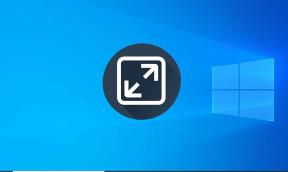विंडोज़ 11 में माइक्रोसॉफ्ट स्टोर को रीसेट करने के 5 त्वरित तरीके
अनेक वस्तुओं का संग्रह / / August 14, 2023
Microsoft Store कई लोकप्रिय ऐप्स और गेम होस्ट करता है जिन्हें आप कुछ ही क्लिक में डाउनलोड और इंस्टॉल कर सकते हैं। लेकिन जब Microsoft Store में समस्याएँ आ रही हैं, और कुछ सुविधाएं अपेक्षानुसार काम नहीं करती हैं, इसे रीसेट करना अद्भुत काम करता है। Microsoft में Windows के साथ WSreset नामक एक समर्पित टूल शामिल है जो आपको ऐप के साथ सामान्य समस्याओं को ठीक करने और Microsoft स्टोर कैश को साफ़ करने में मदद करता है।

हालाँकि, Windows 11 में Microsoft Store को रीसेट करने के कई तरीके हैं। ऐप रीसेट करने का सबसे आम तरीका उन्नत सेटिंग्स पृष्ठ का उपयोग करना है, लेकिन कई और भी हैं। विंडोज़ में माइक्रोसॉफ्ट स्टोर को रीसेट करने के लिए इन पांच तरीकों को आज़माएं।
1. स्टार्ट मेनू का उपयोग करना
किसी भी ऐप या फ़ाइल तक पहुंचने का सबसे आसान तरीका स्टार्ट मेनू का उपयोग करना है। तो, आप सेटिंग्स में गहराई तक गए बिना Microsoft स्टोर को रीसेट करने के लिए WSreset टूल चला सकते हैं। निम्नलिखित चरणों को दोहराएँ:
स्टेप 1: स्टार्ट मेन्यू खोलने के लिए विंडोज की दबाएं। सर्च बार पर क्लिक करें, टाइप करें wsreset, और टूल चलाने के लिए Enter दबाएँ।
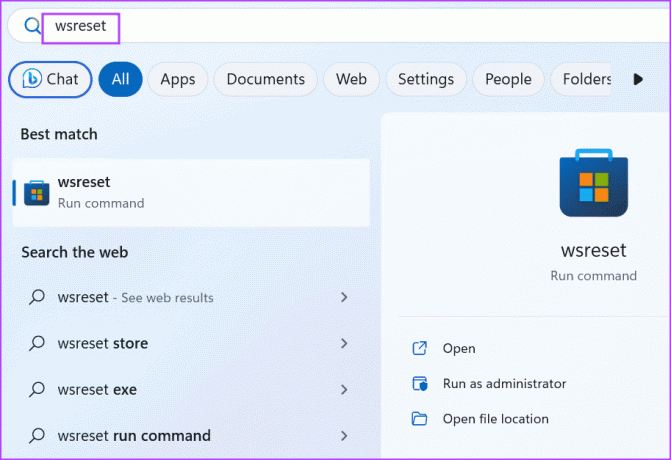
कमांड प्रॉम्प्ट संक्षेप में खुलेगा, Microsoft Store रीसेट करेगा, और फिर स्वचालित रूप से बंद हो जाएगा। माइक्रोसॉफ्ट स्टोर एक नई विंडो में खुलेगा।
2. उन्नत सेटिंग्स का उपयोग करना
विंडोज़ में सिस्टम ऐप्स और कुछ Microsoft ऐप्स के लिए एक उन्नत सेटिंग्स अनुभाग शामिल है। आप उस अनुभाग का उपयोग किसी ऐप को समाप्त करने, मरम्मत करने, रीसेट, और यहां तक कि (कुछ मामलों में) उन्हें अनइंस्टॉल भी कर सकते हैं। इसे करने का तरीका यहां बताया गया है:
स्टेप 1: पावर यूजर मेनू खोलने के लिए स्टार्ट बटन पर राइट-क्लिक करें। इंस्टॉल किए गए ऐप्स विकल्प पर क्लिक करें।

चरण दो: इंस्टॉल किए गए ऐप्स की सूची को नीचे स्क्रॉल करें और Microsoft Store ढूंढें। संदर्भ मेनू खोलने के लिए तीन क्षैतिज बिंदु बटन पर क्लिक करें। फिर, उन्नत विकल्प पर क्लिक करें।

चरण 3: रीसेट अनुभाग पर जाएँ। रीसेट बटन पर क्लिक करें.

चरण 4: अपनी कार्रवाई की पुनः पुष्टि करें और रीसेट बटन पर क्लिक करें।

चरण 5: सेटिंग्स ऐप बंद करें.
3. फ़ाइल एक्सप्लोरर का उपयोग करना
WSreset टूल C ड्राइव में System32 फ़ोल्डर में रहता है। यदि प्रारंभ मेनू या सेटिंग ऐप काम नहीं कर रहा है, फ़ाइल एक्सप्लोरर का उपयोग करके System32 निर्देशिका से रीसेट टूल चलाएँ। ऐसे:
स्टेप 1: फाइल एक्सप्लोरर खोलने के लिए विंडोज + ई कीबोर्ड शॉर्टकट दबाएं।
चरण दो: शीर्ष पर एड्रेस बार पर क्लिक करें, निम्न पथ पेस्ट करें और एंटर दबाएँ:
C:\Windows\System32
चरण 3: नीचे स्क्रॉल करें और Wsreset.exe फ़ाइल ढूंढें और उस पर राइट-क्लिक करें। व्यवस्थापक के रूप में चलाएँ विकल्प चुनें.

कमांड प्रॉम्प्ट संक्षेप में टूल को खोलेगा और चलाएगा। उसके बाद माइक्रोसॉफ्ट स्टोर ऐप लॉन्च होगा।
4. कमांड प्रॉम्प्ट या पॉवरशेल का उपयोग करना
आप इसका उपयोग करके Microsoft Store को रीसेट कर सकते हैं कमांड प्रॉम्प्ट या पॉवरशेल, बशर्ते आप इन उपकरणों का उपयोग करने में सहज हों। पॉवरशेल और कमांड प्रॉम्प्ट दोनों के लिए कमांड समान रहता है। इसे करने का तरीका यहां बताया गया है:
स्टेप 1: पावर यूजर मेनू खोलने के लिए स्टार्ट बटन पर राइट-क्लिक करें। टर्मिनल विकल्प पर क्लिक करें।

चरण दो: टर्मिनल ऐप विंडो में निम्न कमांड टाइप करें और एंटर दबाएँ:
wsreset.exe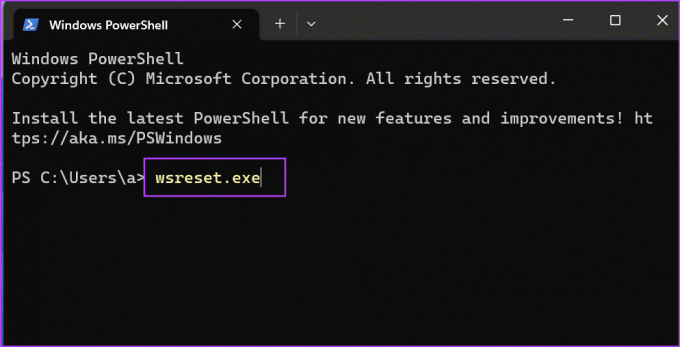
चरण 3: आदेश के निष्पादित होने की प्रतीक्षा करें. माइक्रोसॉफ्ट स्टोर अपने आप खुल जाएगा.
5. रजिस्ट्री संपादक का उपयोग करना
यदि WSreset टूल काम नहीं कर रहा है, तो Microsoft Store को रीसेट करना मुश्किल हो सकता है। लेकिन आप Microsoft Store को रीसेट करने के लिए रजिस्ट्री प्रविष्टि को हटा सकते हैं। इसे पूरा करने के लिए हम कमांड प्रॉम्प्ट का उपयोग करेंगे। लेकिन ऐसा करने से पहले, अपनी रजिस्ट्री का मैन्युअल बैकअप लें किसी बाहरी USB ड्राइव पर. उसके बाद, निम्नलिखित चरणों को दोहराएं:
स्टेप 1: स्टार्ट मेन्यू खोलने के लिए विंडोज की दबाएं। प्रकार अध्यक्ष एवं प्रबंध निदेशक खोज बॉक्स में और व्यवस्थापक विकल्प के रूप में चलाएँ पर क्लिक करें।
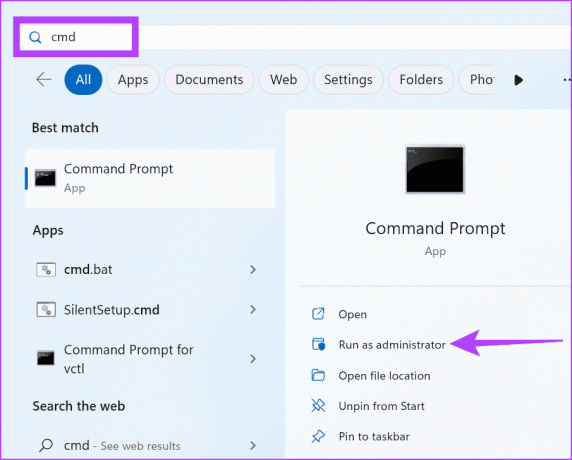
चरण दो: उपयोगकर्ता खाता नियंत्रण विंडो पॉप अप हो जाएगी। हां बटन पर क्लिक करें.
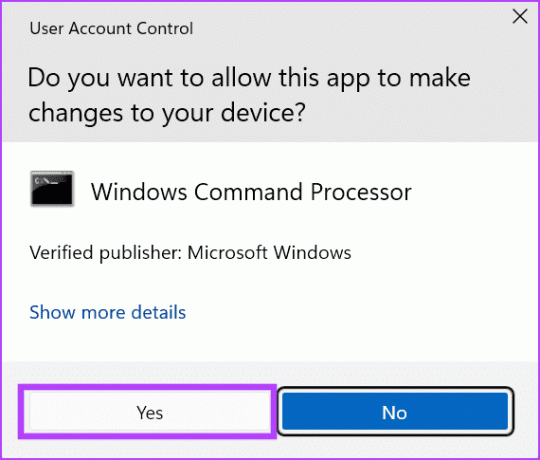
चरण 3: निम्न आदेश टाइप करें और Enter दबाएँ:
whoami /userचरण 4: कमांड प्रॉम्प्ट विंडो से SID को कॉपी करें और इसे टेक्स्ट फ़ाइल या स्टिकी नोट्स में पेस्ट करें।
चरण 5: कमांड प्रॉम्प्ट विंडो में cls टाइप करें और स्क्रीन साफ़ करने के लिए Enter दबाएँ।
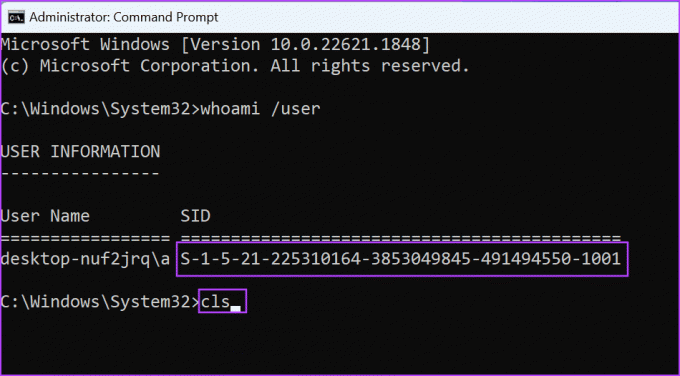
चरण 6: Microsoft Store को रीसेट करने का आदेश है:
reg delete "HKEY_LOCAL_MACHINE\SOFTWARE\Microsoft\Windows\CurrentVersion\Appx\AppxAllUserStore\SID\Microsoft.WindowsStore_22305.1401.1.0_neutral_~_8wekyb3d8bbwe" /fSID भाग को अपने उपयोगकर्ता खाते की वास्तविक SID से बदलें जिसे आपने पहले कॉपी किया था। हमारा अंतिम आदेश इस प्रकार दिखता है:
reg delete "HKEY_LOCAL_MACHINE\SOFTWARE\Microsoft\Windows\CurrentVersion\Appx\AppxAllUserStore\S-1-5-21-225310164-3853049845-491494550-1001\Microsoft.WindowsStore_22305.1401.1.0_neutral_~_8wekyb3d8bbwe" /f
चरण 7: आदेश पर अमल करने के लिए एंटर दबाए। कमांड प्रॉम्प्ट विंडो बंद करें.
पूछे जाने वाले प्रश्न
आप अपने Microsoft Store गेम को इसके उन्नत सेटिंग्स पृष्ठ का उपयोग करके आसानी से रीसेट कर सकते हैं। स्टार्ट मेनू खोलें, गेम खोजें और ऐप सेटिंग्स विकल्प पर क्लिक करें। इसके बाद रीसेट बटन पर क्लिक करें। लेकिन याद रखें कि आप गेम में अपनी प्रगति सहित सभी ऐप डेटा खो देंगे।
नेटवर्क, एंटी-वायरस और फ़ायरवॉल समस्याओं को दूर करने के बाद, आप उन्नत सेटिंग्स पृष्ठ का उपयोग करके Microsoft Store की मरम्मत कर सकते हैं। यदि इससे समस्या ठीक नहीं होती है, तो आप ऐप को रीसेट कर सकते हैं। अंत में, इसे हटाने और फिर इसे अपने पीसी पर पुनः इंस्टॉल करने के लिए PowerShell का उपयोग करके Microsoft Store को फिर से पंजीकृत करें।
यह एक मुश्किल स्थिति है जब आप माइक्रोसॉफ्ट स्टोर से एक बहुत जरूरी ऐप या गेम डाउनलोड नहीं कर सकते हैं। आप हमारी विस्तृत मार्गदर्शिका देख सकते हैं विंडोज़ पर माइक्रोसॉफ्ट स्टोर से ऐप्स या गेम डाउनलोड न होने की समस्या को ठीक करने के तरीके त्रुटि का निवारण करने के लिए.
माइक्रोसॉफ्ट स्टोर को आसानी से रीसेट करें
जब माइक्रोसॉफ्ट स्टोर ठीक से काम नहीं करता है और इसकी मरम्मत का कोई प्रभाव नहीं पड़ता है, तो इसे रीसेट करना एक व्यवहार्य विकल्प है। WSreset टूल को चलाना ऐप को रीसेट करने का सबसे आसान तरीका है, लेकिन जब आप ऐसा नहीं कर सकते, तो ऊपर बताए गए अन्य तरीकों को आज़माएं।
अंतिम बार 17 जुलाई, 2023 को अपडेट किया गया
उपरोक्त लेख में संबद्ध लिंक हो सकते हैं जो गाइडिंग टेक का समर्थन करने में सहायता करते हैं। हालाँकि, यह हमारी संपादकीय अखंडता को प्रभावित नहीं करता है। सामग्री निष्पक्ष और प्रामाणिक रहती है।

द्वारा लिखित
लेनोवो G570 खरीदने के बाद से अभिषेक विंडोज ऑपरेटिंग सिस्टम से जुड़े रहे। यह स्पष्ट है कि उन्हें विंडोज़ और एंड्रॉइड के बारे में लिखना पसंद है, जो मानव जाति के लिए उपलब्ध दो सबसे आम लेकिन आकर्षक ऑपरेटिंग सिस्टम हैं। जब वह किसी पोस्ट का मसौदा तैयार नहीं कर रहा होता है, तो उसे वनपीस और नेटफ्लिक्स की ओर से पेश की जाने वाली हर चीज का भरपूर आनंद लेना पसंद है।